oppo怎么双开微信? OPPO手机双微信设置教程
更新时间:2024-04-17 09:50:36作者:jiang
在日常生活中,我们经常会遇到需要同时使用两个微信账号的情况,而对于OPPO手机用户来说,双开微信变得非常简单。通过OPPO手机的双微信设置教程,用户可以轻松实现双开微信的操作。这不仅方便了用户在工作和生活中的使用,还提高了手机的使用效率。让我们一起来了解一下OPPO手机如何双开微信吧!
方法如下:
1.首先我们找到手机桌面上系统自带的【设置】功能并且点击进入设置主页面;
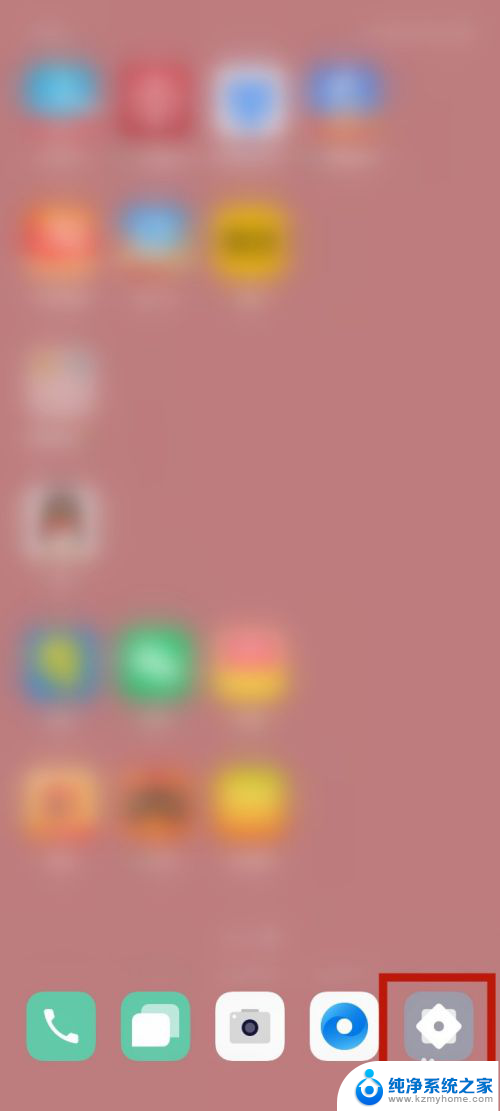
2.打开【设置】之后,在该页面上进行向下滑动。滑动至底部找到【应用分身】点击打开;
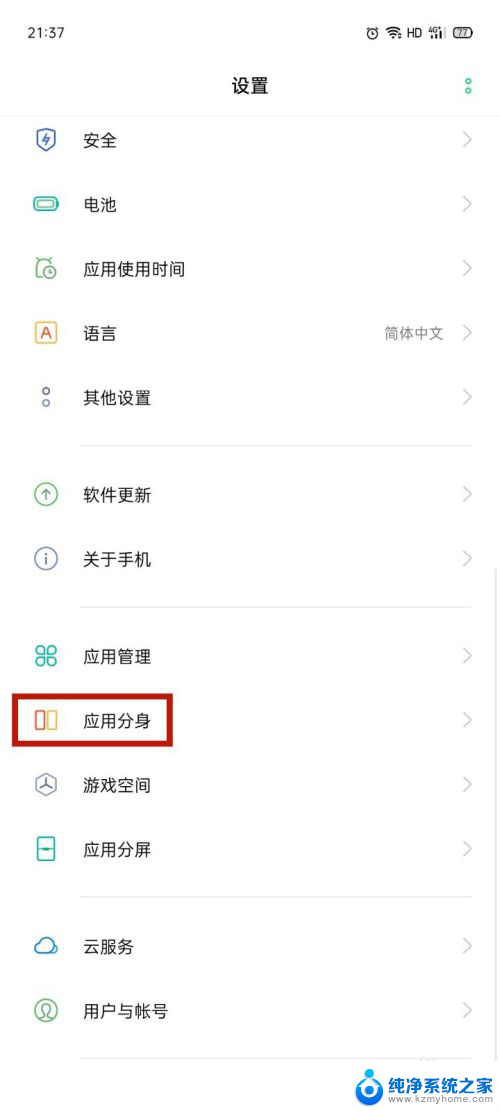
3.点击【应用分身】后可以看到允许分身的一些应用列表,我们找到【微信】并点击;
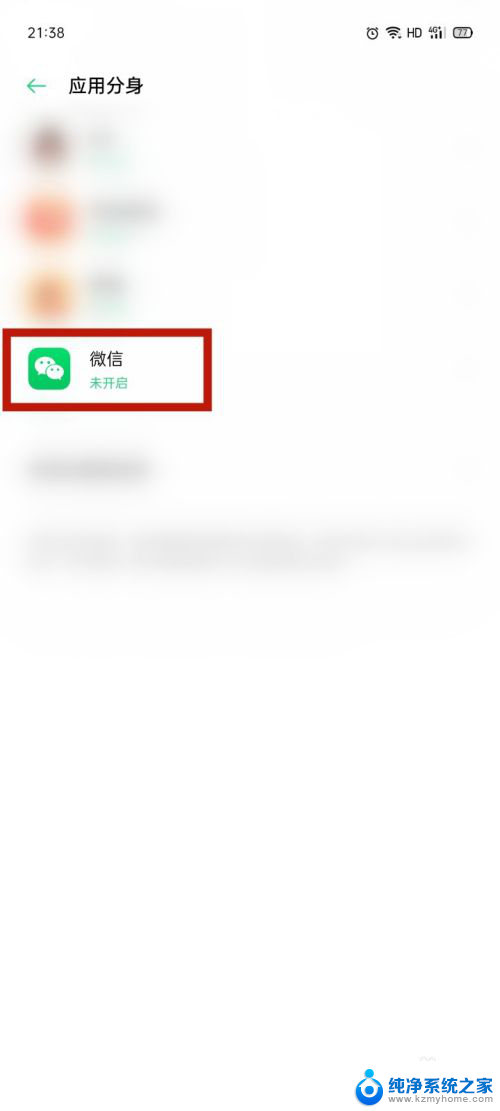
4.点击【微信】之后进入设置的详情页面,我们将后面的按钮【右滑】开启。返回到桌面上即可看到有两个微信了哦。
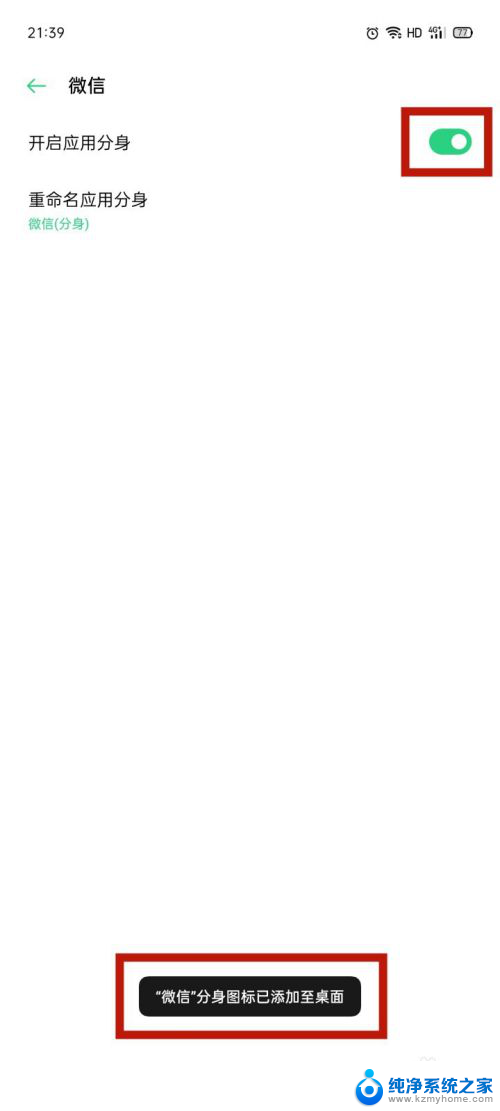
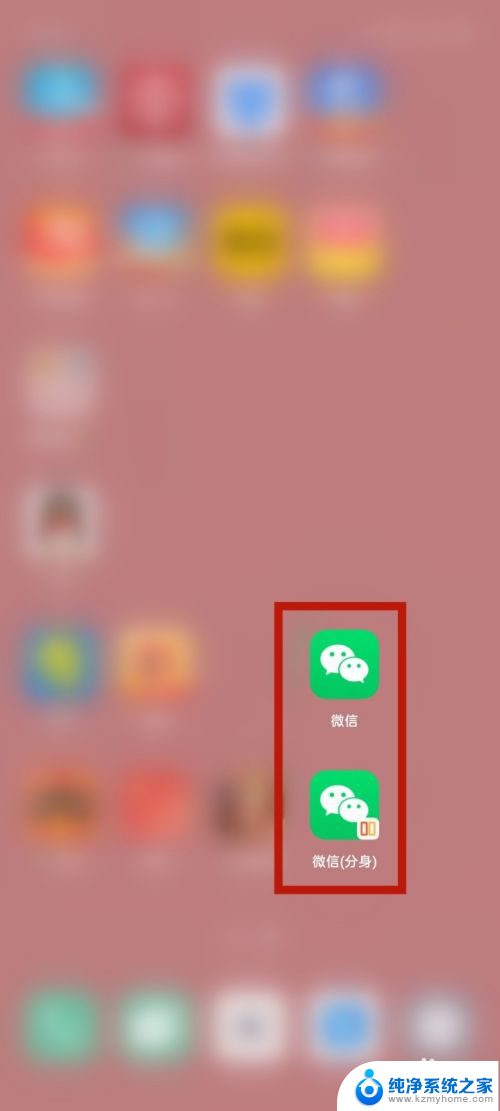
以上就是oppo如何在微信上实现双开的全部内容,如果有不明白的用户可以按照小编的方法进行操作,希望能够帮助到大家。
oppo怎么双开微信? OPPO手机双微信设置教程相关教程
- 红米手机如何微信双开 红米手机双开微信教程
- 微信手机双开怎么开 手机上如何实现微信双开功能
- windows怎么打开2个微信 微信双开教程
- oppo微信没声音怎么设置方法 oppo手机微信收不到声音怎么办
- 苹果11双开微信方法 苹果11登录两个微信账号教程
- 电脑微信双击没反应怎么办 电脑微信无法双开解决方法
- 电视怎样才能投屏oppo手机 oppo手机投屏电视设置教程
- 苹果xr可以登录两个微信吗 iPhone XR微信双开教程
- oppo动态壁纸怎么设置方法 OPPO手机动态壁纸设置教程
- 微信pc版 双开 电脑上如何实现微信双开功能
- 多个word在一个窗口打开 Word如何实现多个文件在一个窗口中显示
- 浏览器分辨率怎么调整 浏览器如何设置屏幕分辨率
- 笔记本电脑开不了机怎么强制开机 笔记本电脑按什么键强制开机
- 怎样看是不是独立显卡 独立显卡型号怎么查看
- 无线网络密码怎么改密码修改 无线网络密码如何更改
- 电脑打印机找 电脑上如何查看设备和打印机设置
电脑教程推荐